Tarmoq parolini kiritish kompyuteringizni himoya qilishning majburiy vositasi sifatida ishlamaydi. Ammo undan foydalanish sizni tarmoq xavfsizligini ta'minlaydi. Shaxsiy tarmog'ingizga kirishni ochish uchun tajovuzkor faqat foydalanuvchi nomini bilishi kerak.
Tarmoq parolimni qanday kiritishim mumkin?
Agar siz Windows 7 platformasidagi kompyuterdan tarmoq orqali ulanishga harakat qilsangiz, tizim sizdan tarmoq parolini kiritishingizni so'raydi. Windows 7 operatsion tizimi quyidagi shartlar bajarilsa, kiritishga ruxsat beradi:
- Tarmoqqa kirish modelining klassik konfiguratsiyasi;
- Xuddi shu hisob ma'lumotlari ostida avtorizatsiya;
- Mijoz kompyuteri tizimda server kompyuterida mavjud bo'lmagan hisob qaydnomasi ostida avtorizatsiya qilingan.
Bugungi kunda, texnologiya rivojlanishi to'xtamasa, ma'lumotlarni uzatish uchun flesh-kartadan foydalanish dolzarb emas va eskirgan. Ma'lumotni bir kompyuterdan ikkinchisiga o'tkazish, bugungi kunda Internetdan ma'lumotlarni yuklab olish kabi oson.
Simli va simsiz tarmoqlar... Biroq, bunday imkoniyatlardan foydalanish, o'z navbatida, ma'lum bilimlarni talab qiladi. Hozirgi vaqtda kompyuterlar ko'pincha oldindan o'rnatilgan Windows 7 operatsion tizimi bilan sotiladi, ammo ulanish asosan Windows XP orqali amalga oshiriladi.
Konfiguratsiyaning dastlabki bosqichida parolsiz ulanish sxemasidan foydalanish tavsiya etiladi. Ulanishni o'rnatish juda oddiy - bu erda maxsus, maxsus bilim talab qilinmaydi. Agar siz yaratishingiz kerak bo'lsa uy tarmog'i, boshqaruv panelidagi sozlamalarni o'zgartiring. Siz faqat quyidagi kataloglarga ketma-ket o'tishingiz kerak:
- Birinchidan, "Tarmoq va Internet" pozitsiyasiga o'ting;
- "Uy guruhi sozlamalarini tanlang" jildini toping;
- Nihoyat, "Parol bilan himoyalangan almashishni ulash" yoki "Parol bilan himoyalangan almashishni o'chirish" -ni tanlang.
Keyin, sozlashni amalga oshiring ishchi guruhi barcha kompyuterlar uchun. Agar Windows 7 barcha kompyuterlarda o'rnatilgan bo'lsa, u holda bu sozlama avtomatik ravishda amalga oshiriladi. Agar sizning tarmog'ingizda Windows XP kompyuteringiz bo'lsa, sizga kirish taqiqlanadi.
Windows XP da umumiy papkalar ramziy nomlarni o'z ichiga oladi va umumiy jild yaratish uchun siz bir qator boshqa amallarni bajarishingiz kerak bo'ladi. Buni "Share" menyusidagi papka xususiyatlaridagi "Ushbu jildni almashish" bandini bosish orqali amalga oshirishingiz mumkin.
Ammo bu haqiqat siz ulanishdan yuqori sifat darajasida foydalana olasiz degani emas. Bunday vaziyatda siz boshingizni maxsus donolik bilan to'ldirmasligingiz kerak. Buning uchun maxsus mo'ljallangan ko'rsatmalarda ko'rsatilgan ba'zi "to'siqlarni" olib tashlash kifoya.
To'g'ri operatsiyani bajarish uchun o'rnatilgan diskning to'g'ridan-to'g'ri katalogida umumiy papka yaratish kifoya qiladi dasturiy ta'minot... Shundan so'ng, barcha ulanish muammolari bug'lanadi! Va Windows 7 da tarmoq parolini kiritishingiz mumkin bo'ladi.
Tarmoq paroli so'rovini qanday olib tashlash mumkin?
Agar siz tarmoq paroli so'rovini olib tashlamoqchi bo'lsangiz, quyidagilarni qilishingiz kifoya:
- "Ishga tushirish" menyusini oching;
- "Ishga tushirish" qatoriga "Controluserpasswords2" ni kiriting va "Ok" tugmasini bosing;
- Kerakli hisob qaydnomasini belgilang va "Foydalanuvchi nomi va parolni talab qilish" katagiga belgini olib tashlang.
Windows 7 kompyuterning xavfsizlik guruhi siyosatini o'zgartirish orqali tarmoq parolini o'chirish imkonini beradi. Biroq, bunday harakatlarning salbiy oqibatlari mumkinligini tushunish kerak. Ushbu operatsiyalarni bajarish kompyuteringizning xavfsizlik darajasini sezilarli darajada kamaytirishi mumkin.
Ko'rsatmalar
Tizimning asosiy menyusiga kirish uchun "Ishga tushirish" tugmasini bosing va "Boshqarish paneli" ga o'ting.
Qidiruv satriga gpedit.msc qiymatini kiriting.
"Kompyuterni sozlash" bo'limini oching va "Windows konfiguratsiyasi" ni tanlang.
"Xavfsizlik sozlamalari" bo'limini belgilang va "Mahalliy siyosatlar" ga o'ting.
"Xavfsizlik imkoniyatlari" ni tanlang va qo'ng'iroq qiling xizmat menyusi"Hisoblar: faqat konsolga kirish uchun bo'sh parollardan foydalanishni cheklash" maydonini ikki marta bosish orqali.
Kerakli variantni o'chiring. Agar foydalanuvchi shovqinisiz avtomatik ravishda tizimga kirishni istasangiz, quyidagi amallarni bajaring.
Asosiy menyuga qayting va "Boshqarish paneli" ga o'ting.
Tarmoq belgisini oching.
Ilova oynasining "Konfiguratsiya" yorlig'ida "Windows tizimiga odatiy tarzda kirish" ni tanlang.
Ochilgan muloqot oynasidagi "Yo'q" tugmasini bosing va kompyuteringizni qayta ishga tushirishingizni so'raydi.
Boshqaruv paneliga qayting va Parollar belgisini oching.
Ilova oynasining "Parollarni o'zgartirish" yorlig'idagi "Windows parolini o'zgartirish" tugmasini bosing.
Ko'rsatilgan Windows parolini o'zgartirish dialog oynasidagi Eski parol maydoniga mavjud haqiqiy parolingizni kiriting.
Yangi parol va parolni tasdiqlash maydonlariga hech qanday qiymat kiritmang.
Ilova oynasining "Konfiguratsiya" yorlig'iga o'ting.
"Barcha foydalanuvchilar bir xil ishlaydi" yonidagi katakchani belgilang global sozlamalar va ish stoli sozlamalari ".
Kompyuteringizni qayta yoqing.
Windows ishga tushirilganda tarmoq parolini kiritish dialog oynasining tegishli maydoniga mavjud foydalanuvchi parolini kiriting.
Keyingi tizim yuklamalari avtomatik ro'yxatga olishdan foydalanadi. Tarmoq parolini kiritish dialog oynasi bekor qilinadi.
Zamonaviy operatsion tizimlar etarli darajada ta'minlangan kuchli vositalar himoya qilish uchun yaratilgan shaxsiy kompyuterlar... Ba'zan bu funktsiyalar ma'lum turdagi mahalliy tarmoq konfiguratsiyasiga katta xalaqit beradi.
Ko'rsatmalar
Windows Seven ishlayotgan vaqtda ma'lum bir kompyuterda xavfsizlik siyosatini o'chirish uchun quyidagi amallarni bajaring. Boshlash menyusini oching va boshqaruv paneliga o'ting. Foydalanuvchi hisoblari pastki menyusini oching. "Foydalanuvchi hisobini boshqarishni o'zgartirish" -ni tanlang. Slayderni “Hech qachon xabar bermaslik” ga suring. Belgilangan sozlamalarni saqlash uchun "OK" tugmasini bosing.
Agar siz Windows XP dan foydalanayotgan bo'lsangiz, boshqaruv panelida joylashgan "Foydalanuvchi hisoblari" menyusini oching. Foydalanuvchi hisobini boshqarishni yoqish yoki o‘chirishga o‘ting. Ko'rsatilgan menyuda "Kompyuteringizni himoya qilish uchun foydalanuvchi hisobini boshqarishdan foydalanish" yonidagi katakchani olib tashlang. O'zgarishlarni saqlang va kompyuteringizni qayta ishga tushiring. Esda tutingki, ba'zida tuzatishdan ko'ra ba'zi ilovalarni ishga tushirishni tasdiqlash osonroq tizim xatolari ular sabab bo'lgan.
Boshqa foydalanuvchilar unga ulanishi uchun kompyuteringizning himoya sozlamalarini o'chiring. "Ma'muriyat" menyusini oching va "Xizmatlar" bandiga o'ting. "Windows xavfsizlik devori" bandini toping va ustiga bosing o'ng tugmasini bosing sichqonlar. Xususiyatlar-ni tanlang. Ochilgan menyuda "Ishga tushirish turi" bandini toping. Uni Disabled ga sozlang. "Xizmatlar" menyusiga qayting, yana "Xavfsizlik devori" bandini o'ng tugmasini bosing va "To'xtatish" ni tanlang.
Agar foydalanayotgan bo'lsangiz qo'shimcha dastur nazorat qilish tarmoq ulanishlari keyin uni o'chiring yoki ma'lum bir qoida yarating. Odatda, egalari ushbu kompyuterga to'liq kirish huquqiga ega bo'lgan bir qator ichki IP-manzillarni belgilashingiz kerak.
Antivirus dasturingizni tekshiring. Zamonaviy antiviruslar o'rnatilgan xavfsizlik devorini o'z ichiga oladi. Uni o'chirib qo'ying. Keraksiz faollashuvni oldini olish uchun ushbu funktsiyani ishga tushirish turini "Qo'lda" ga o'rnating.
Tegishli videolar
Windows XP operatsion tizimi ma'lumotlarni himoya qilish uchun kompyuterda parol o'rnatilgan deb hisoblaydi. Parol tizimni yuklashda yoki kutish rejimidan chiqishda so'raladi. Agar ma'lumotlarni himoya qilish zarurati bo'lmasa, ushbu funktsiyani o'chirib qo'yish mumkin.

Ko'rsatmalar
Ish stoli ekranining pastki chap burchagidagi "Ishga tushirish" tugmasini sichqonchaning chap tugmasi bilan bosing. Klaviaturadagi Windows logotipi tugmasini bosganingizda ham ushbu menyu ochiladi.
Pastki o'ngdagi "Ishga tushirish" menyusida "Ishga tushirish" qatorini toping va sichqoncha kursorini uning ustiga qo'ying. Buyruqni kiritish uchun oyna ochiladi. Bu erda siz kerakli vositaga qo'ng'iroq qilishingiz mumkin - foydalanuvchi hisobini boshqarish konsoli. Buyruqlarni kiritish oynasini bir vaqtning o'zida klaviaturada Windows logotipi va lotin tartibidagi R harfi tasvirlangan tugmani bosish orqali ochish mumkin.
Buyruqni kiritish qatoriga quyidagi iborani kiriting: control userpasswords2. OK tugmasini bosing. Ko'rsatilgan oynada "Ha" tugmasini bosing. Iltimos, ushbu operatsiyani bajarish uchun sizning hisob qaydnomangiz kompyuterda administrator huquqlariga ega bo'lishi kerakligini unutmang.
"Foydalanuvchi hisoblari" sarlavhasi bilan ochilgan oynada hisobingizni toping. "Parol va foydalanuvchi nomini talab qilish" qatori yonidagi katakchani olib tashlang.
Oynaning pastki qismida "Ilova" tugmasini bosing. Ochilgan muloqot oynasida parolingizni ikki marta kiriting. Agar sizda parol bo'lmasa, ikkala maydonni ham bo'sh qoldiring. OK tugmasini bosing. Kompyuteringizni qayta ishga tushiring. Endi tizimni ishga tushirishda parolni kiritish shart emas.
Kutish rejimidan uyg'onganda parol so'rovini o'chirish uchun kompyuterning quvvat opsiyalarida ushbu xususiyatni o'chiring. O'ng tugmasini bosing bo'sh joy ish stolingizda. Ko'rsatilgan menyuda oxirgi qatorni tanlang "Xususiyatlar". "Screensaver" yorlig'ini oching va "Quvvat" tugmasini bosing. "Kengaytirilgan" bo'limiga o'ting. "Uyqu rejimidan chiqishda parol so'rash" qatorini toping va yonidagi katakchadan tasdiq belgisini olib tashlang. "Ilova" tugmasini bosing.
Windows xavfsizlik devori - bu Microsoft-ning yangi operatsion tizimlarida virus hujumlaridan va u foydalanadigan ilovalar orqali foydalanuvchi ma'lumotlariga ruxsatsiz kirishdan himoya qilish uchun ishlatiladigan xavfsizlik devori. Uni o'chirish uchun tizimdagi tegishli variantlardan foydalanish kifoya.

Ko'rsatmalar
Windows 7 xavfsizlik devorini o'chirish uchun tizim boshqaruv panelidagi tegishli funktsiyalardan foydalaning. "Ishga tushirish" - "Boshqarish paneli" ga o'ting. Qidiruv formasida qidiruv maydonining yuqori qismida "xavfsizlik devori" ni kiriting va keyin "Windows xavfsizlik devori" ni tanlang. Shuningdek, siz "Tizim va xavfsizlik" - "Windows xavfsizlik devori" ilovalari orqali to'g'ridan-to'g'ri bo'limga o'tishingiz mumkin.
Ochilgan oynaning chap qismida "Yoqish va o'chirish" bandini tanlang Windows xavfsizlik devori". Agar siz asosiy bo'lmagan hisobdan foydalanayotgan bo'lsangiz, sizdan administrator paroli so'raladi. Parolingizni kiriting va Enter tugmasini bosing.
Himoyalashni o'chirmoqchi bo'lgan har bir tarmoq joylashuvi ostidagi Windows xavfsizlik devorini o'chirish havolasini bosing. Masalan, "Uy yoki ish tarmog'ini joylashtirish imkoniyatlari" va "Ommaviy tarmoqni joylashtirish imkoniyatlari" bloklaridagi kerakli element yonidagi katakchani belgilang. Keyin Ok tugmasini bosing.
Bundan tashqari, tizimdagi xavfsizlik devori xizmatini butunlay o'chirib qo'yishingiz mumkin. Buni amalga oshirish uchun Boshlash menyusiga o'ting va qidiruv satriga services.msc ni kiriting. Xizmatlarni tanlang. Ko'rsatilgan "Xizmatlar" oynasida "Windows xavfsizlik devori" qatorini tanlang, so'ngra sichqonchaning chap tugmasi bilan ikki marta bosing.
Ochilgan oynada "Umumiy" yorlig'iga o'ting va "To'xtatish" tugmasini bosing. "Ishga tushirish turi" qatorida "O'chirilgan" variantini tanlang, so'ng OK tugmasini bosing.
"Ishga tushirish" qidiruv satriga xuddi shu tarzda msconfig kiriting va paydo bo'lgan natijani tanlang. Yangi oynada "Windows xavfsizlik devori" belgisini olib tashlang va OK tugmasini bosing. Kompyuteringizni qayta yoqing. Windows 7 xavfsizlik devori o'chirilgan.
Xavfsizlik devorini yoqish uchun "Boshqarish paneli" - "Windows xavfsizlik devori" ga o'ting. Oynaning chap tomonida "Xavfsizlik devorini yoqish yoki o'chirish" havolasini bosing. Xavfsiz kanal yaratmoqchi bo'lgan har bir tarmoq manzili ostidagi "Windows xavfsizlik devorini yoqish" tugmasini bosing.
Ushbu maqola sizga Windows 7-da fayllarga kirishni sozlashning oson yo'lini ko'rsatadi, agar siz umumiy fayllarga anonim kirishni ta'minlashingiz kerak bo'lsa. Windows resurslari 7. Ushbu sozlama tarmoqqa kirish parolsiz, cheklovsiz bo'lishini nazarda tutadi. Bu uy va ofis tarmoqlari uchun keng tarqalgan holat.
Boshqa OS uchun shunga o'xshash maqolalar:
Shunday qilib, bosqichma-bosqich.
Ushbu jildni baham ko'ring
Explorer-da siz baham ko'rmoqchi bo'lgan papkani topishingiz kerak (u bilan baham ko'ring) va ustiga o'ng tugmasini bosing. V kontekst menyusi ushbu jildning xususiyatlarini oching. Xususiyatlar oynasida "Kirish" yorlig'iga o'ting va " Umumiy kirish":
Shundan so'ng, yangi oynada siz "Hamma" foydalanuvchi guruhi uchun to'liq ruxsatlarni belgilashingiz kerak:
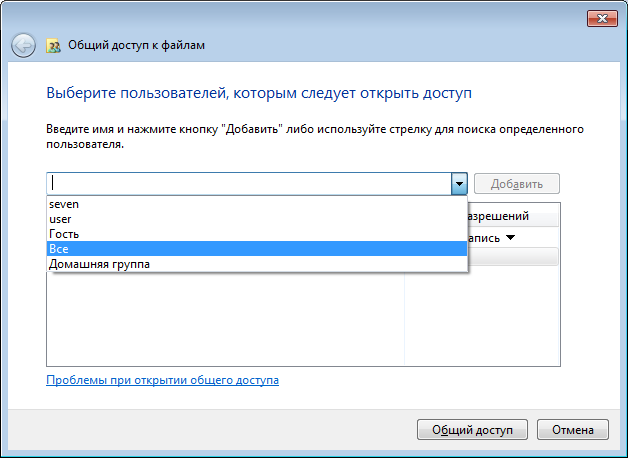
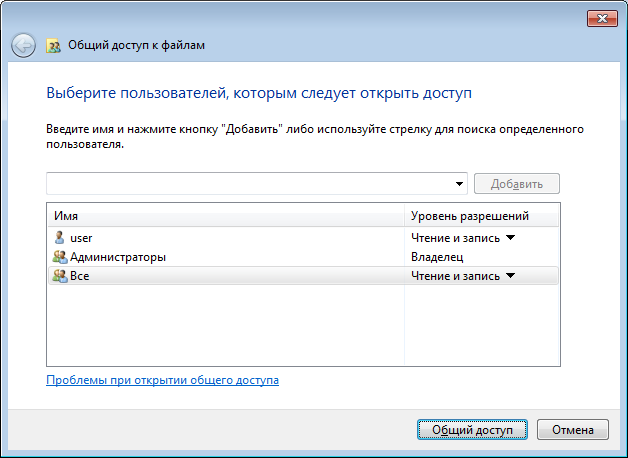
"Finish" tugmasini bosgandan so'ng, ushbu jild tarmoq orqali mavjud bo'ladi:
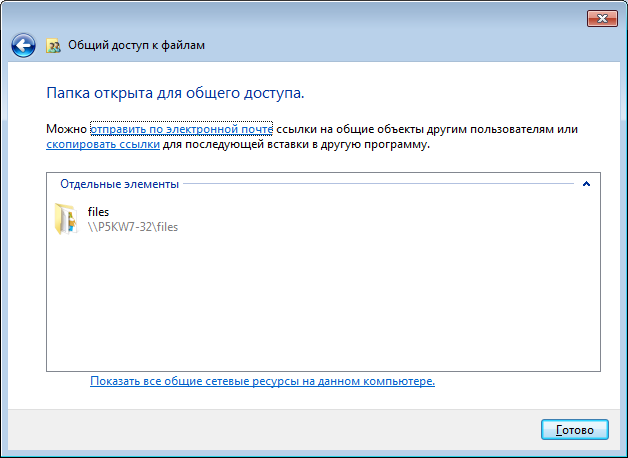
Endi jildning xususiyatlarida siz uning tarmoq orqali mavjudligini ko'rishingiz mumkin:
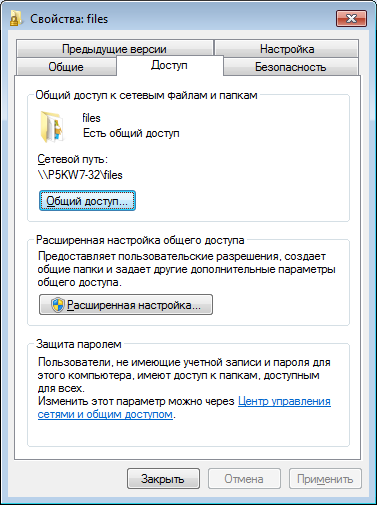
Windows 7 tarmoq sozlamalarini sozlash
Keyin, siz ochishingiz kerak " Tarmoq va almashish markazi"(tizim tepsisidagi Tarmoq belgisi orqali yoki Boshqarish paneli orqali) va oynaning chap qismida "O'zgartirish" tugmasini bosing. Qo'shimcha variantlar umumiy kirish ":

Keyingi oynada mahalliy tarmog'ingiz profili darhol ochiladi - u erda siz ikkita parametrni yoqishingiz va "O'zgarishlarni saqlash" tugmasini bosishingiz kerak:

Shundan so'ng, xuddi shu oynada "Umumiy" profilga o'ting:
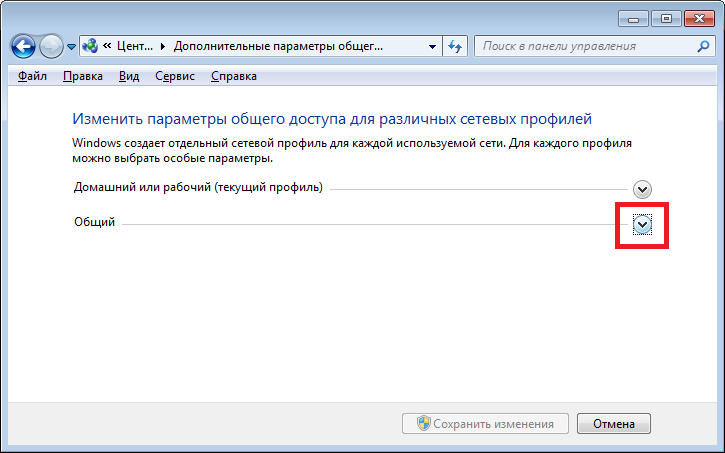
Va u erda "parol bilan himoyalangan almashish" opsiyasini o'chiring va, albatta, "O'zgarishlarni saqlash" tugmasini bosing:

Bu sozlama tarmoqqa kirish Windows 7 uchun hech qanday parol tugallanmagan. Endi u orqali kirish mumkin bo'ladi mahalliy tarmoq bu kompyuterda va Windows parol talab qilmaydi.
Agar Windows tarmoq parolini talab qilsa
Yuqorida tavsiflangan sozlamalar amalga oshirilganiga qaramay, ushbu kompyuterga kirishda boshqa kompyuter tarmoq parolini so'rashi mumkin. Agar ikkala kompyuterda ham bir xil nomga ega, ammo parollari boshqacha bo'lgan mahalliy foydalanuvchilar bo'lsa, bu mumkin.
Bu muammoning ikkita yechimi mavjud:
- Mos foydalanuvchi nomlarini olib tashlang.
- Xuddi shu loginga ega foydalanuvchilar uchun bir xil parolni belgilang. Bo'sh parol ham xuddi shunday deb hisoblanadi.
Windows 7 da jildni almashishni qanday to'xtatish mumkin
Windows 7-da, Windows XP-dan farqli o'laroq, almashishni bekor qilish mutlaqo aniq emas. Windows 7 da, almashishni bekor qilish uchun siz "Kirish" yorlig'idagi "Kengaytirilgan sozlamalar" tugmasini bosishingiz va keyin uni o'sha erda o'chirib qo'yishingiz kerak. Microsoft ishlab chiquvchilari o'ziga xos mantiqqa ega.
![]()

Windows 7 jildini buyruq satri orqali baham ko'ring
Foydalanish orqali fayl almashishni tezroq sozlash mumkin buyruq qatori(konsol, cmd.exe). Konsolda faqat bitta buyruqni bajaring:
net almashish fayllari = c: \ fayllar
U jildni baham ko'radi c: \ fayllar va uni so'raydi tarmoq nomi fayllar.
Shuningdek, siz konsol orqali almashishni bekor qilishingiz mumkin:
net almashish fayllari / o'chirish
Ushbu buyruq tarmoq (umumiy) papkani o'chiradi fayllar. Jild c: \ fayllar albatta joyida qoladi.
Birgalikda papkalar qo'shimchasi yordamida Windows 7 fayl almashish
Asboblar to'plamida Windows boshqaruvi 7 bor maxsus dastur(snap-in) kompyuterda umumiy resurslarni boshqarish uchun. U deyiladi " Umumiy papkalar"va siz uni buyruq bilan ishga tushirishingiz mumkin fsmgmt.msc(konsolda yoki Win + R orqali):
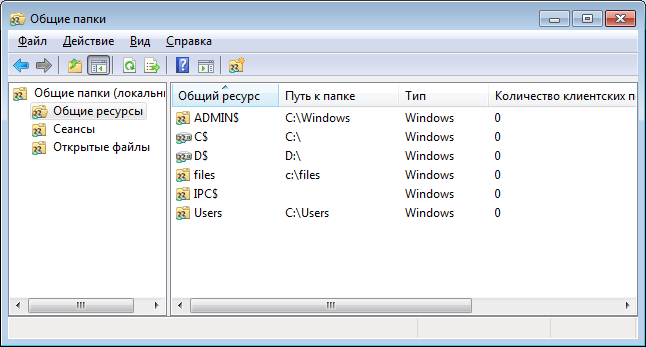
Shu bilan bir qatorda, ushbu qo'shimcha elementni Boshlash menyusi orqali ochish mumkin: "Boshqarish paneli - Ma'muriy asboblar - Kompyuter boshqaruvi - Umumiy papkalar".
Boshqa operatsion tizimlar uchun parolsiz kirishni sozlash
Agar siz Krasnodarda yashasangiz va mahalliy tarmoqni o'rnatishingiz kerak bo'lsa Windows
Agar siz uni foydali deb topsangiz yoki ushbu maqolani yoqtirgan bo'lsangiz, ikkilanmang - muallifni moliyaviy qo'llab-quvvatlang. Buni pul sarflash orqali qilish oson Yandex hamyon raqami 410011416229354... Yoki telefonda +7 918-16-26-331 .
Hatto kichik miqdor ham yangi maqolalar yozishga yordam beradi :)
Windows XP tarmoq parolini o'zgartirish orqali o'chirish imkonini beradi guruh siyosati kompyuter xavfsizligi. Shu bilan birga, sizning harakatlaringizning ma'nosi va yuzaga kelishi mumkin bo'lgan oqibatlarini to'g'ri tushunish kerak, chunki bunday operatsiyalarni bajarish kompyuter xavfsizligi darajasini sezilarli darajada kamaytirishi mumkin.
Sizga kerak bo'ladi
"Tarmoq parolini qanday o'chirish kerak" bo'yicha P & G maqolalarini joylashtirish homiyligida Avtomatik kirishni qanday o'chirish mumkin Guruh siyosatini qanday o'zgartirish kerak Kompyuterdagi virtual xotirani qanday tozalash kerak
Ko'rsatmalar
Tizimning asosiy menyusiga kirish uchun "Ishga tushirish" tugmasini bosing va "Boshqarish paneli" ga o'ting.
Qidiruv satriga gpedit.msc qiymatini kiriting.
"Kompyuterni sozlash" bo'limini oching va "Windows konfiguratsiyasi" ni tanlang.
"Xavfsizlik sozlamalari" bo'limini belgilang va "Mahalliy siyosatlar" ga o'ting.
"Xavfsizlik parametrlari" ni tanlang va "Hisoblar: faqat konsolga kirish uchun bo'sh parollardan foydalanishni cheklash" maydonini ikki marta bosish orqali xizmat menyusini oching.
Kerakli variantni o'chiring. Agar foydalanuvchi shovqinisiz avtomatik ravishda tizimga kirishni istasangiz, quyidagi amallarni bajaring.
Asosiy menyuga qayting va "Boshqarish paneli" ga o'ting.
Tarmoq belgisini oching.
Ilova oynasining "Konfiguratsiya" yorlig'ida "Windows tizimiga odatiy tarzda kirish" ni tanlang.
Ochilgan muloqot oynasidagi "Yo'q" tugmasini bosing va kompyuteringizni qayta ishga tushirishingizni so'raydi.
Boshqaruv paneliga qayting va Parollar belgisini oching.
Ilova oynasining "Parollarni o'zgartirish" yorlig'idagi "Windows parolini o'zgartirish" tugmasini bosing.
Ko'rsatilgan Windows parolini o'zgartirish dialog oynasidagi Eski parol maydoniga mavjud haqiqiy parolingizni kiriting.
Yangi parol va parolni tasdiqlash maydonlariga hech qanday qiymat kiritmang.
Ilova oynasining "Konfiguratsiya" yorlig'iga o'ting.
"Barcha foydalanuvchilar bir xil global sozlamalar va ish stoli sozlamalari bilan ishlaydi" yonidagi katakchani belgilang.
Kompyuteringizni qayta yoqing.
Windows ishga tushirilganda tarmoq parolini kiritish dialog oynasining tegishli maydoniga mavjud foydalanuvchi parolini kiriting.
"Parolni parollar ro'yxatida saqlash" qatoridagi katakchani oching va OK tugmasini bosib tanlovingizni tasdiqlang.
Keyingi tizim yuklamalari avtomatik ro'yxatga olishdan foydalanadi. Tarmoq parolini kiritish dialog oynasi bekor qilinadi.
Boshqa tegishli yangiliklar:
Tarmoq parolini o'chirish vazifasini bajarish turli xil parollar bilan bir nechta hisob qaydnomalaridan foydalanganda kerak bo'lishi mumkin, chunki tizimga avtomatik kirish foydalanuvchini o'zgartirishni qiyinlashtiradi. Saqlangan ma'lumotlarni o'zgartirish yoki o'chirish talab qilinadi. P&G maqolalarini joylashtirish orqali homiylik qilingan
Qachon administrator hisobi bilan tizimga kirish uchun unutilgan parol to'plamga qarab boshqa harakatlar algoritmini qo'llashingiz kerak bo'ladi Windows versiyalari... Ammo printsip bir xil bo'lib qoladi - tizimga kirish, parolni tiklash, yangi parol yaratish, tizimga kirish. Sizga kerak bo'ladi - Windows XP Home
Agar siz Internetda mavjud bo'lgan parolingizni unutib qo'ysangiz, nima qilish kerakligi haqida juda ko'p maslahatlar juda ekzotik protseduralarni tavsiya qiladi. Aslida kirish Windows tizimi standart vositalar yordamida va potentsial jalb qilmasdan amalga oshirilishi mumkin zararli dastur uchinchi tomon ishlab chiquvchilari... Senga
Ko'chma USB-media (flesh-disklar) va kompakt disklarni avtomatik yuklashni o'chirib qo'yish kompyuter xavfsizligi darajasini oshirishga xizmat qiladi. Aksariyat zararli dasturlar va viruslar autorun dasturi bo'lgan autorun.exe faylidan foydalanadi. P & G maqolalarini joylashtirish homiyligida "Qanday qilib o'chirish mumkin
Agar kompyuterda faqat bitta foydalanuvchi bo'lsa yoki bitta hisob qaydnomasi boshqalarga qaraganda tez-tez ishlatilsa, parolni kiritmasdan avtomatik kirish standartga qaraganda ancha qulaydir. Odatiy bo'lib, yagona hisob parolsiz tizimga kiradi. Boshqa barcha holatlar talab qiladi
Kompyuteringizni himoya qilish uchun tarmoq paroli talab qilinmaydi, lekin paroldan foydalanish tarmoq xavfsizligini ta'minlashga yordam beradi. Darhaqiqat, tajovuzkor faqat foydalanuvchi nomini bilgan holda tarmoqqa kirishi mumkin edi! Bu holatni qoniqarli deb hisoblash qiyin. Homiy
Administrator parolini kiritish standart protsedura hisoblanadi operatsion tizim Microsoft Windows Ko'p operatsiyalarga ruxsat berish uchun XP talab qilinadi. O'rnatilgan administrator hisobidan foydalanish administrator parolini tiklash va o'zgartirish imkonini beradi Hisoblar boshqalar
